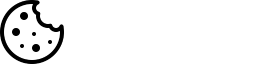Onedrive veakoodid ja lahendused IT-juhtidele
Ülevaade OneDrive veakoodidest
OneDrive on ettevõtete jaoks kriitiline tööriist, kuid erinevad veakoodid võivad tekitada probleeme igapäevatöös. Selles juhendis käsitleme levinumaid veakoode ja nende lahendusi, mis on suunatud IT teenuste haldajatele. OneDrive'i probleemide tõhus lahendamine on oluline, et tagada andmete pidev kättesaadavus ja töövoo sujuvus. Veakoodid võivad esineda mitmesugustel põhjustel, alates lihtsatest autentimisprobleemidest kuni keerulisemate süsteemivigadeni. IT-juhtidel on oluline mõista nende veakoodide tähendust ja omada selget tegevuskava nende lahendamiseks.
Levinumad veakoodid ja kiired lahendused
Autentimisega seotud vead
- 0x8004def0: Aegunud mandaat või parool
- 0x8004de85: Konto mittevastavus
- 0x80048823: Proksi autentimise probleem
Lahendus: Kontrollige kasutaja mandaate ja vajadusel lähtestage need. Ettevõtte keskkonnas on soovitatav kasutada tsentraalset identiteedihaldust. Autentimisprobleemide korral on oluline kontrollida, kas kasutaja saab sisse logida OneDrive'i veebiversiooni. Kui see õnnestub, kuid töölauarakendus jätkuvalt ei tööta, võib probleem olla seotud kohaliku seadistusega. Sellisel juhul proovige eemaldada Office'i mandaadid Mandaadihalduri kaudu ja seejärel uuesti sisse logida.
Sünkroniseerimise vead
- 0x80010007: Sünkroniseerimise probleem
- 0x8004de90: Seadistamise viga
- 0x80070194: Failisüsteemi viga
Lahendus: Alustage OneDrive'i lähtestamisest ja vajadusel taasinstallige rakendus. Suuremas ettevõttes tasub kaaluda IT partneri kaasamist süsteemide haldamiseks. Sünkroniseerimisprobleemide korral on oluline kontrollida, kas kõik Windows'i uuendused on paigaldatud. Seejärel navigeerige kausta %localappdata%\Microsoft\OneDrive\update ja käivitage OneDriveSetup.exe, et uuendada OneDrive'i rakendus. Kui probleem püsib, proovige arvuti OneDrive'ist lahti siduda ja seejärel konto uuesti üles seada.
Ennetavad meetmed
- Regulaarne süsteemiuuenduste kontroll
- Kasutajaõiguste perioodiline ülevaatus
- Võrguühenduse stabiilsuse monitooring
- Varundussüsteemide kontroll
Ennetavate meetmete rakendamine on kriitilise tähtsusega OneDrive'i probleemide vältimiseks. Regulaarne süsteemiuuenduste kontroll tagab, et kõik turvauuendused ja olulised parandused on paigaldatud. Kasutajaõiguste perioodiline ülevaatus aitab vältida volitamata juurdepääsu ja potentsiaalseid turvariske. Võrguühenduse stabiilsuse monitooring on eriti oluline sünkroniseerimisprobleemide ennetamiseks. Varundussüsteemide regulaarne kontroll tagab, et andmed on kaitstud ka juhul, kui esineb tõsisemaid probleeme.
Ettevõtte tasandi lahendused
Tsentraalne haldus
- Seadistage grupipõhised poliitikad
- Juurutage automaatsed uuendused
- Rakendage ühtsed turvameetmed
Tsentraalne haldus on võtmetähtsusega suurte ettevõtete IT-infrastruktuuri efektiivseks juhtimiseks. Grupipõhiste poliitikate seadistamine võimaldab IT-juhtidel rakendada ühtseid seadeid ja piiranguid kõigile ettevõtte seadmetele. Automaatsete uuenduste juurutamine tagab, et kõik süsteemid on alati ajakohased ja turvalised. Ühtsete turvameetmete rakendamine aitab vähendada turvariske ja tagab, et kõik kasutajad järgivad samu turvanõudeid.
Monitooring ja ennetamine
- Jälgige süsteemi jõudlust
- Dokumenteerige korduvad probleemid
- Koostage kiirreageerimise plaanid
Süsteemi jõudluse pidev jälgimine võimaldab tuvastada potentsiaalseid probleeme enne nende eskaleerumist. Korduvate probleemide dokumenteerimine aitab luua teadmistebaasi, mis võib olla kasulik tulevaste probleemide kiiremaks lahendamiseks. Kiirreageerimise plaanide koostamine tagab, et IT-meeskond on valmis reageerima erinevatele stsenaariumidele, minimeerides seeläbi võimalikke seisakuid ja andmekadu.
Kriitiliste vigade käsitlemine
Andmete kaotuse oht (Error 0x8004def7)
- Peatage koheselt sünkroniseerimine
- Kontrollige varundusi
- Taastage viimane töötav versioon
Andmete kaotuse ohu korral on kiire tegutsemine ülioluline. Sünkroniseerimise kohene peatamine aitab vältida võimalikku andmete ülekirjutamist või kustutamist. Varunduste kontrollimine annab ülevaate, millised andmed on turvaliselt säilinud. Viimase töötava versiooni taastamine võib aidata minimeerida andmekadu, kuid seda tuleks teha ettevaatlikult, et vältida uute muudatuste kaotamist.
Turvaprobleemid (Error 0x80070005)
- Isoleerige mõjutatud kasutajad
- Uuendage turvasätted
- Kontrollige süsteemi terviklikkust
Turvaprobleemide ilmnemisel on esmatähtis isoleerida mõjutatud kasutajad, et vältida võimalikku levikut. Turvasätete uuendamine võib hõlmata paroolide lähtestamist, juurdepääsuõiguste ülevaatamist ja vajadusel täiendavate turvameetmete rakendamist. Süsteemi terviklikkuse kontrollimine aitab tuvastada võimalikke kompromisse ja tagada, et süsteem on turvaline enne taaskasutusele võtmist.
Kokkuvõte
OneDrive'i veakoodide tõhus haldamine nõuab süsteemset lähenemist ja head ettevalmistust. Regulaarne monitooring ja ennetavad meetmed aitavad vähendada tõsiste probleemide tekkimise riski. Keerulisemate probleemide korral on soovitatav kaasata professionaalne IT-tugi. IT-juhtidel on oluline roll ettevõtte andmete ja töövoo sujuvuse tagamisel, mistõttu on pidev õppimine ja süsteemide täiustamine kriitilise tähtsusega. Efektiivne veakoodide haldamine ei tähenda ainult probleemide kiiret lahendamist, vaid ka nende ennetamist ja üldise süsteemi vastupidavuse parandamist.